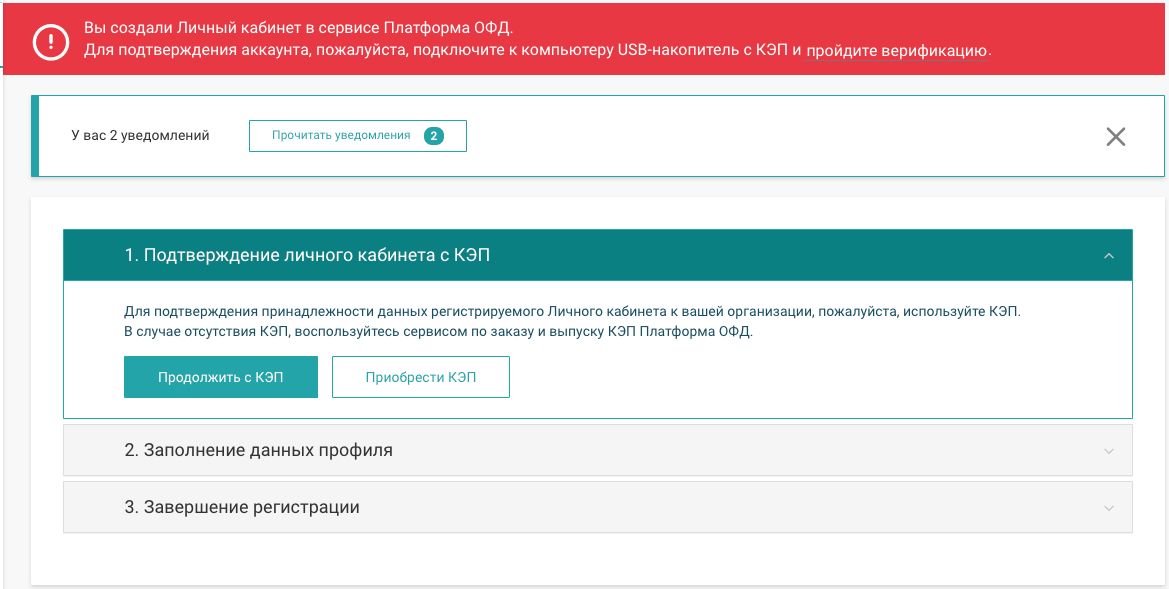В этом разделе находятся три подраздела:
- Реквизиты организации
- Управление аккаунтами
- Регистрация
Реквизиты организации #
В этом разделе вы можете указать или скорректировать, в случае изменений, реквизиты вашей организации.
Раздел «Реквизиты организации» (Рис.1) разделён на следующие блоки:
- Данные организации
- Банковские данные
- Руководитель
После внесения каких-либо правок в данный блок, необходимо нажать на кнопку «Сохранить», находящуюся под блоком.
Важно! Не подлежат самостоятельному изменению поля: ИНН, ОГРН, КПП и ID
Для того, чтобы внести изменения в реквизиты договора, необходимо дополнительно прислать на почту info@platformaofd.ru уведомление об изменении реквизитов на официальном бланке организации, с указанием что и когда было изменено. Данное письмо будет являться доп. соглашением к текущему договору и будет доступно для просмотра в Вашем личном кабинете.
Рис.1
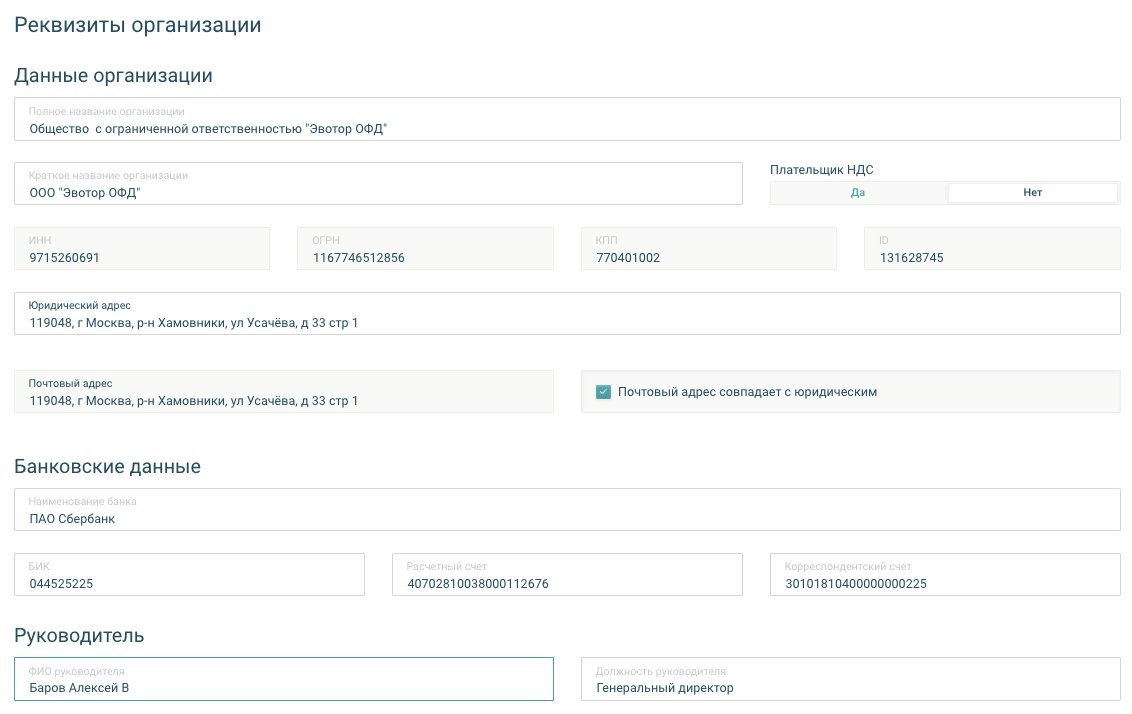
Раздел «Профиль» включает в себя блоки:
- Контактные данные
- Смена пароля (Рис.2)
Рис.2
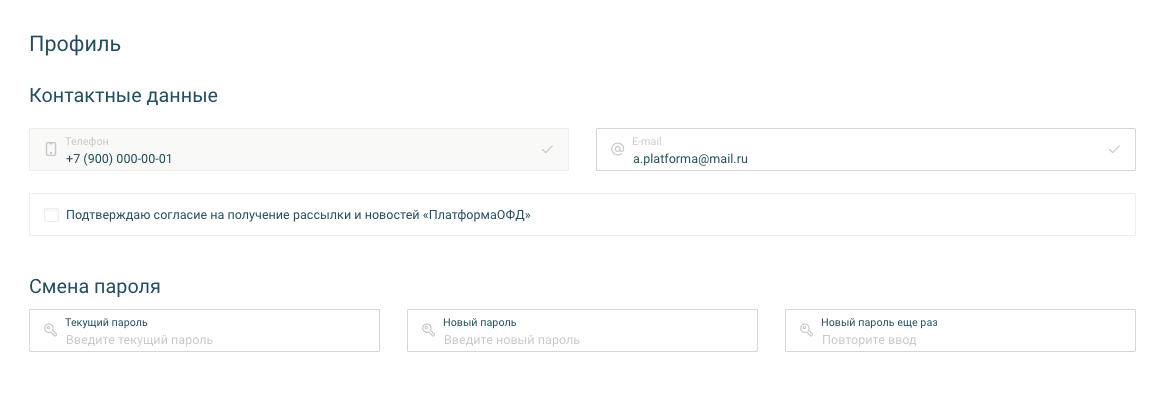
В случае, если ваш контактный адрес Email ранее не был подтверждён, данное поле будет выделено красной рамкой.
Поле «Телефон», является критичным для доступа в личный кабинет, его смена возможна только через поддержку пользователей.
Блок доступа третьих лиц к данным.
Данный раздел служит для подтверждения запроса на передачу данных в сторону третьих лиц. Например, если вы получаете кредит в ПАО Сбербанк и для установки персональной процентной ставки по кредиту, банк запросил к данным в ОФД, по вашим оборотам по кассам. (Рис.3).
Рис.3
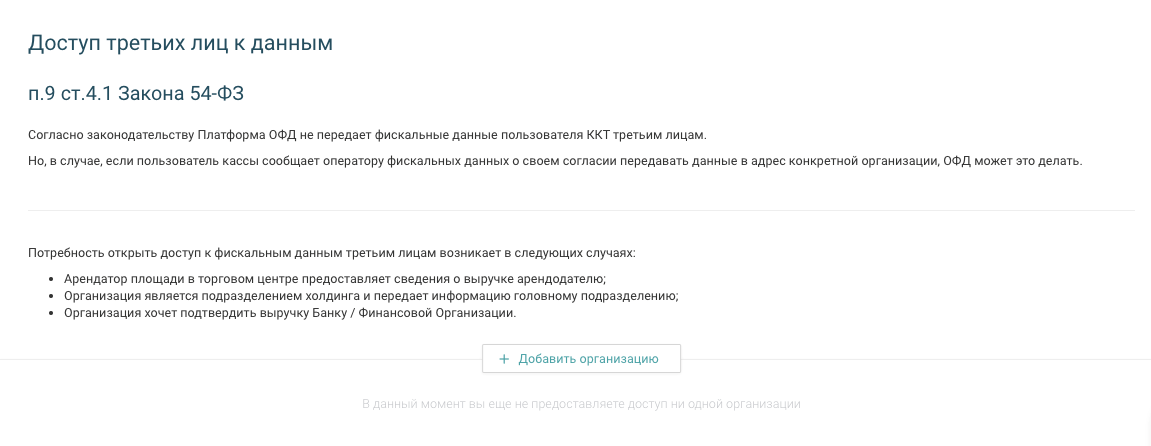
Для предоставления доступа к данным, нажмите кнопку «Добавить организацию» (Рис.4).
Рис.4

Далее выберите организацию, которая запросила доступ к вашим данным (Рис.5).
Рис.5

Установите чекбокс под организацией и нажмите кнопку «Сформировать» (Рис.6).
Рис.6
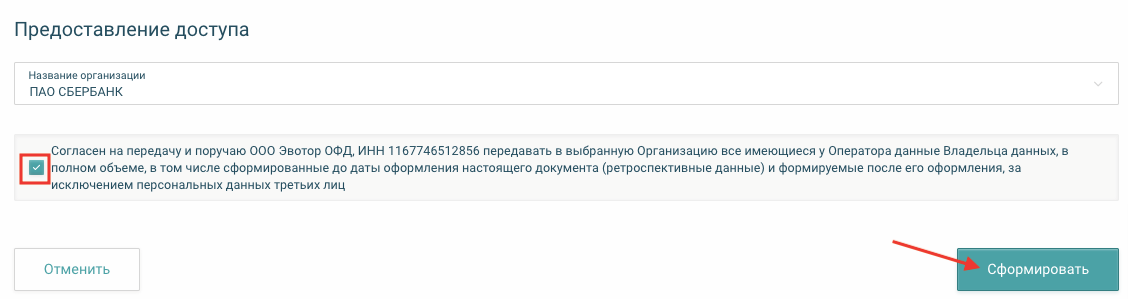
В списке появится черновик согласия на передачу данных. Для предварительного просмотра документа, нажмите кнопку «Загрузить», если черновик сформирован по ошибке, нажмите кнопку «Удалить» (Рис.7).
Рис.7

Для предоставления доступа, необходимо нажать кнопку «Подписать», после чего откроется блок подписания документа согласия вашей КЭП организации (Рис.8).
Рис.8

После успешного подписания документа, он будет доступен в списке предоставленных разрешений (Рис.9).
Рис.9

Для отзыва данного ранее согласия, загрузите шаблон документа, распечатайте на бланке, подпишите, поставьте печать и отправьте заказным письмом в ООО «Эвотор ОФД», по указанному адресу (Рис.10):
Рис.10
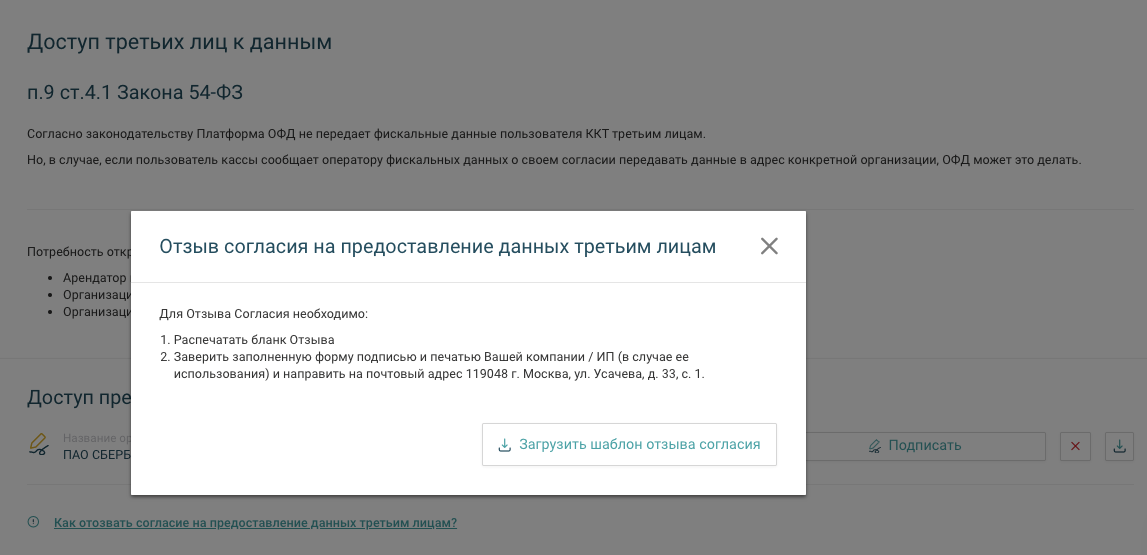
Важно! Подписать согласие на передачу данных может пользователь главной учётной записи, либо сотрудник имеющий доступ в раздел кабинета «профиль», при наличии КЭП организации.
Управление аккаунтами #
В этом разделе вы можете создать аккаунт для доступа к другой организации или филиалу вашей организации по одному номеру телефона. Для этого нажмите «Аккаунт» и введите название организации/филиала. При следующей авторизации вам будет предоставлен выбор между привязанными к номеру телефона организациями.
При этом в случае поступления официального запроса, содержащего подпись и печать от одной из организаций на изменение логина, он будет изменен для всех аккаунтов, связанных в один «мультилогин». Подачей такого заявления организация, инициировавшая процедуру изменения «мультилогина», берет на себя обязанность сообщить о смене логина другим организациям, использовавшим данный «мультилогин», для авторизации в личном кабинете, а также принимает риски и несет ответственность в соответствии с действующим законодательством РФ (Рис.11).
Рис.11
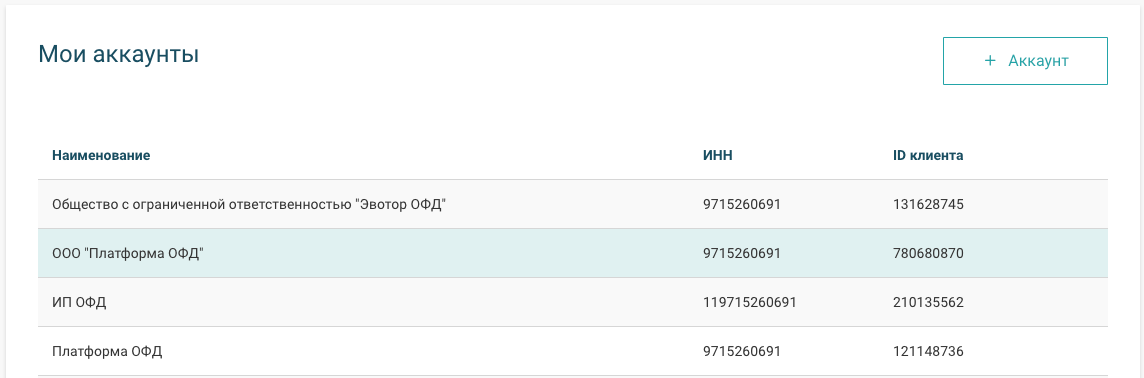
Смена пароля #
Важно! Меню доступно только для учётных записей сотрудников. Для головной учётной записи, смена пароля производится в меню «Реквизиты».
В этом разделе вы можете сменить пароль учетной записи. Для этого введите текущий пароль и два раза новый в соответствующие поля (Рис.12).
Рис.12
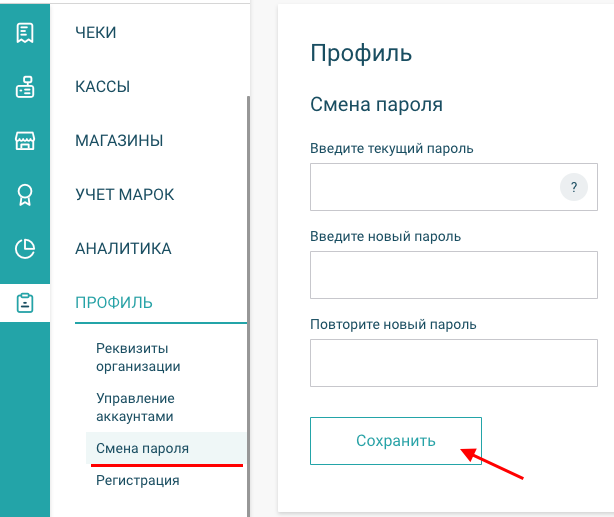
Регистрация #
Рис.13
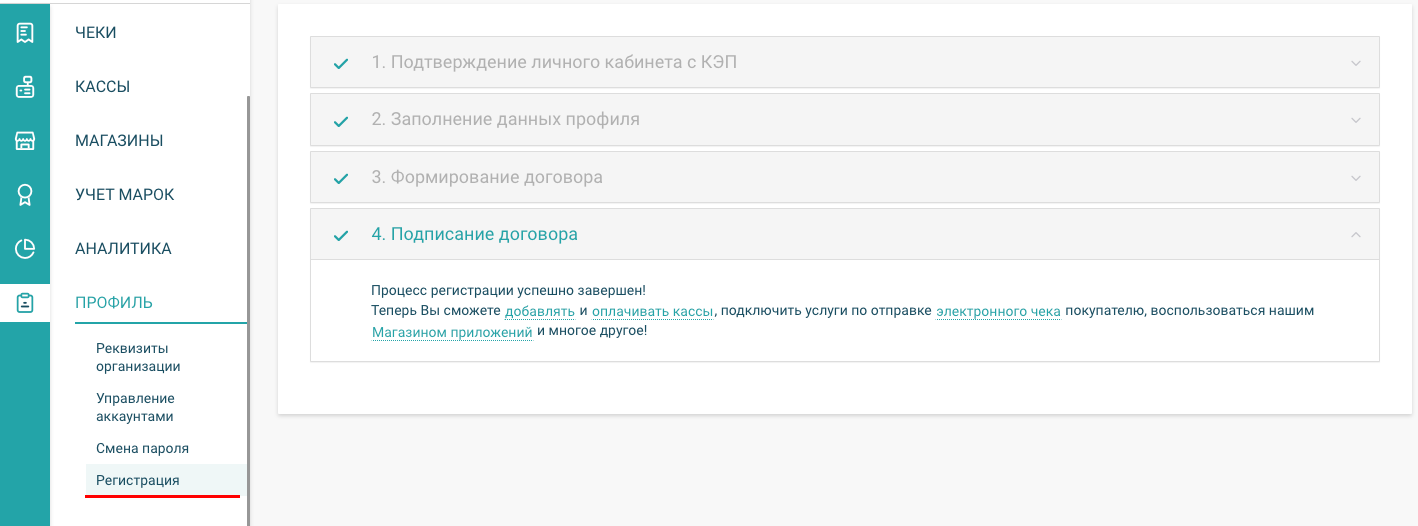
В случае если регистрация с КЭП уже пройдена, то Вы увидите соответствующее сообщение.
Если же регистрация с КЭП не пройдена, Вам будет предложено ее пройти. Регистрация с КЭП необходима для заключения договора и началом работы с личным кабинетом (Рис.14).
Рис.14